2019年12月19日更新
Instagramのストーリー「レイアウト」機能を追加!複数の写真を同時に投稿!
Instagram(インスタグラム)のストーリーに新しく「レイアウト」機能が追加されました。Instagram(インスタグラム)のストーリーに追加されたレイアウト機能は、複数の写真を同時に投稿できる機能で自由にデザインできるので使い方をご紹介します。。

目次
Instagramのストーリーに「レイアウト」機能が追加
Instagram(インスタグラム)のストーリーに複数の写真をデザインして同時に投稿できるようになる「レイアウト」機能が追加されました。
「レイアウト」機能が追加されたことで、Instagram(インスタグラム)のストーリーをより楽しめるようになったと言われています。
今回はInstagram(インスタグラム)の新機能である「レイアウト」について、できることや使い方をご紹介しますので参考にしてください。
Instagramのストーリーとは
今回新機能が追加されたストーリーとは、Instagramに投稿できる24時間で削除される写真や動画のことを言います。
ストーリーに投稿した写真や動画は24時間で自動的に削除されるため、気軽に投稿できるほか複数の投稿をスライド形式で見られるのでInstagram(インスタグラム)の投稿よりも頻繁に利用するという人も多い機能となっているんです。
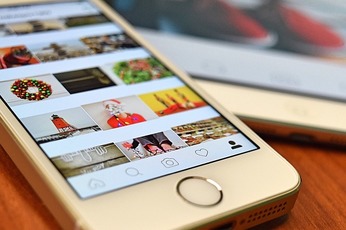 「Instagram」のストーリーズ広告出稿方法!活用事例も紹介!
「Instagram」のストーリーズ広告出稿方法!活用事例も紹介! InstagramストーリーズでARエフェクトを作成/公開できる「Spark AR」が利用可能に!
InstagramストーリーズでARエフェクトを作成/公開できる「Spark AR」が利用可能に!ストーリーの「レイアウト」機能の概要
ストーリーの「レイアウト」機能の概要についてご紹介します。「レイアウト」機能は、ストーリーに複数の写真を同時投稿できる・レイアウトデザインが6種類というポイントです。
概要をご紹介しますので、Instagram(インスタグラム)のストーリーの「レイアウト」を利用するときの参考にしてください。
ストーリーに複数の写真を同時投稿できる
ストーリーの「レイアウト」機能は、複数の写真を同時投稿できるのが最大のメリットとなっています。「レイアウト」機能ができるまでは、ストーリーは複数写真の同時投稿はできませんでした。
そのため、「レイアウト」機能を利用して複数の写真を同時投稿できるようになったことでストーリーがさらに楽しめるようになったと好評を集めています。
レイアウトデザインは6種類
Instagram(インスタグラム)のストーリー「レイアウト」機能で選べるレイアウトのデザインは6種類です。2~6枚の写真を並べられるデザインになっているので、投稿したい写真の枚数やイメージに合わせてレイアウトを選択してください。
 「LINE ストーリー」と「Instagram ストーリ-」の機能の違いを解説!
「LINE ストーリー」と「Instagram ストーリ-」の機能の違いを解説!ストーリー「レイアウト」機能の使い方
Instagram(インスタグラム)のストーリー「レイアウト」機能の使い方をご紹介します。これまでのストーリーの使い方と基本的には同じですから、簡単に「レイアウト」機能を使ってストーリーを投稿できるようになるでしょう。
ストーリー撮影画面
Instagram(インスタグラム)のアプリを起動し、ストーリー撮影画面を表示させます。
レイアウトを選択
ストーリー撮影画面の下にあるタブに注目してください。基本的には「通常」となっているのですが、このままでは「レイアウト」機能は使えません。
「通常」をスライドして、「レイアウト」に合わせます。そして、6種類あるレイアウトデザインの中からストーリーに投稿したいレイアウトを選択します。
写真を選択
写真を選択しましょう。写真を並べたいレイアウト部分で、左下にあるタブをタップします。カメラロールから写真の選択ができるので、ストーリーに投稿したい写真を選びましょう。
また、新しく撮影した写真を投稿する際は画面にあるシャッターボタンをタップすればレイアウトに並べることができます。
チェックマークをタップ
レイアウトに全ての写真が並んだら、画面下にあるチェックマークをタップして完了です。
画像加工も可能
写真を並べたレイアウトには、スタンプを貼ったり文字を入力したりすることも可能です。可愛く加工して魅力的なストーリーを投稿しましょう。
シェア先を選択
レイアウトに写真を並べられて、画像の加工もできたらストーリーのシェア先を選択しましょう。シェアのページで、「ストーリーズ」を選択すれば作成したレイアウトで複数の写真が同時に投稿することができます。
合わせて読みたい!Instagramに関する記事一覧
 【Instagram】アプリ内に自分のアカウントQRコードの表示機能が追加!
【Instagram】アプリ内に自分のアカウントQRコードの表示機能が追加! 「InstaSave」でInstagramの写真/動画を保存する方法!
「InstaSave」でInstagramの写真/動画を保存する方法! 【InstaSize】「Instagram」投稿写真のサイズを変更するアプリを紹介!
【InstaSize】「Instagram」投稿写真のサイズを変更するアプリを紹介! 「Instagram(インスタグラム)」でリアル友達を検索する方法!
「Instagram(インスタグラム)」でリアル友達を検索する方法!












